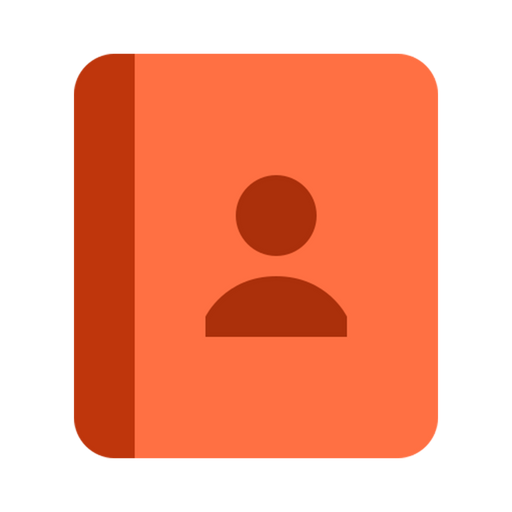MadrichimTipלמדריך בכיוון ההפוך, ראו כאן.
עוברים מנוקיה לשיאומי מקשים/כל מכשיר אנדרואיד אחר?
רוצים לשמור על האנשי קשר? להלן מדריך:
קודם כל, יש ליצור גיבוי מה-C2 על ידי "גיבוי וסיכרון" בהגדרות.
(אפשר גם להעתיק את אנשי הקשר על ידי האפליקציה לאנדרואיד או התוכנה למחשב, באם בחרתם באפשרות זו דלגו ישירות לשלב איחוד אנשי הקשר לקובץ אחד ושחזור במכשיר החדש.)
אם זה לא מופיע יש לצרוב תפריט לא כשר לפי המדריך הזה עם קובץ התפריט הזה.
יופי, יש לכם קובץ בכרטיס הזיכרון בתיקייה קבצים לגיבוי בשם גיבוי000 עם סיומת NBF.
תעתיקו למחשב ותפתחו אותו עם 7zip. (ניתן להוריד את תוכנת 7zip כאן - 32 ביט או כאן - 64 ביט).
עוד אפשרות, לשנות סיומת הקובץ לZIP או לפתוח עם WinRar.
לאחר שפתחנו את הקובץ ננווט ל
predefhiddenfolder\backup\WIP\32\
בתוך קובץ הגיבוי.
יהיה שם תיקיה בשם contacts:
[image: bzlqdhcj4vecbgcb55lf.png]
נחלץ אותה לשולחן העבודה או לכל מקום אחר.
היא צריכה להיראות ככה: שכל קובץ מסמל איש קשר אחד: (אם יצרתם את הגיבוי בעזרת יישום Bluetooth File Transfer, יהיה כתוב בשם של כל איש קשר גם איזה איש קשר הוא מייצג).
[image: nosggxhzrzp9ak2oi9qi.png]
בתוך התיקיה נכניס את הקובץ הזה ונפעיל אותו:
marge-contacts.bat
יקפוץ חלון שחור לשניה ויווצר לנו קובץ כזה:
[image: sozy7swzgz6coskjg8fv.png]
בפורמט vcf המכיל את כל אנשי הקשר שהיו לנו בזמן הגיבוי מהC2.
ניתן להשתמש בו לשיחזור בכל פלטפורמה התומכת בשיחזור מקבצי vcf - למשל, אנדרואיד (שיאומי מקשים, יאנג (גם כשר מקורי)).
תוספת: יש תוכנה בשם csvtovcard שמחברת את כל קבצי ה-vcf ביחד, להורדה מכאן או מכאן, וכן יש אתר אונליין.
קרדיט.